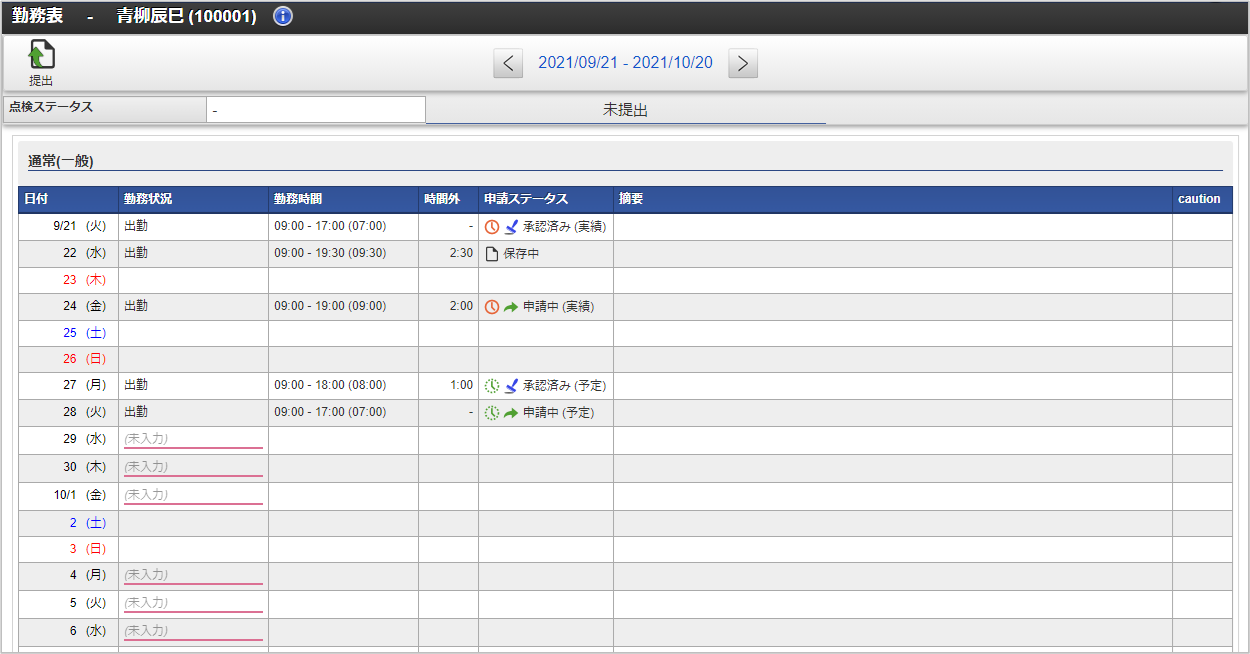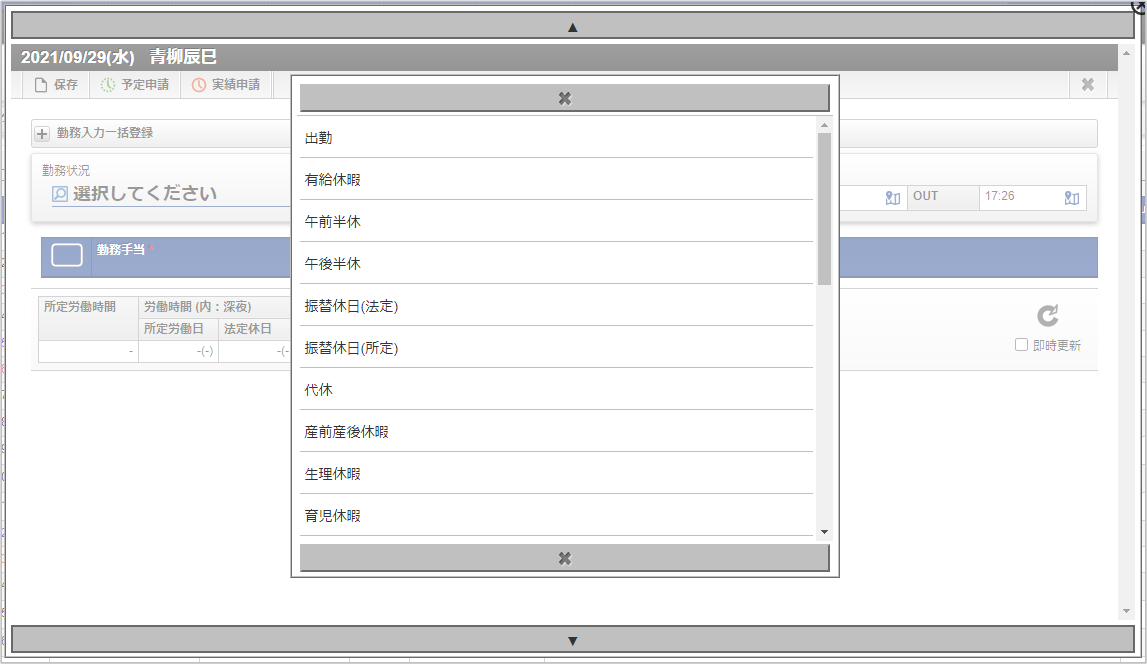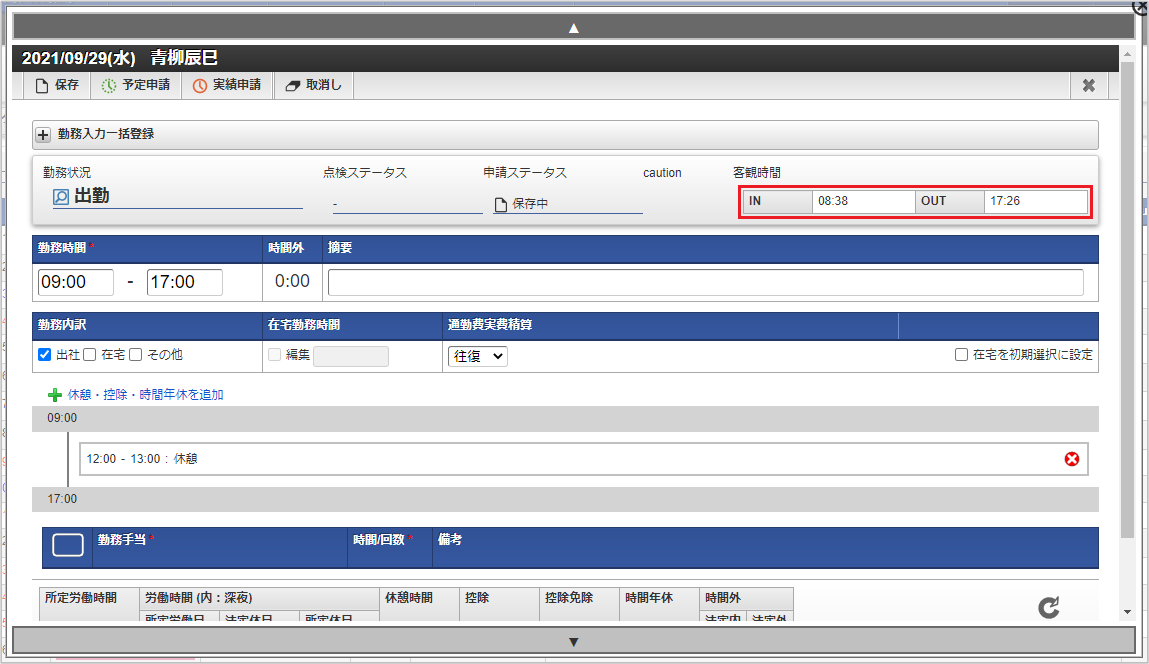7.2.1.1.1. 客観時間¶
本項では、ALLIGATE照合ログデータから取り込みを行った客観時間の確認方法を説明します。
7.2.1.1.1.1. 客観時間の確認¶
注意
スマートフォン用画面の勤務実績/予定を入力する画面には、客観時間欄はありません。客観時間を確認する場合は、PC用画面の勤務実績/予定を入力する画面を参照してください。